ログダウンロード機能は、Redmineのログをお客様ご自身でダウンロードできる機能です。
| 対象 | My Redmine Gen.2をご利用のお客様(お申し込み不要) |
|---|---|
| ダウンロード方法 | 契約管理画面からお客様ご自身でログをダウンロード(詳細は本ページに記載) |
| ダウンロードできるログの範囲 ※1 | ・直近5ヶ月(当月と過去4ヶ月)のログを月単位でダウンロード可能 ・当月のログは、月単位または日単位でダウンロード可能 ※2 |
| ログのフォーマット | リクエストID(UUID形式)、アクセス先URL、発信元IPアドレス、アクセス日時、操作者、アクセスにより実行された機能、機能実行中に発生したエラーなどを記録 |
※1 月単位、日単位のログの分割はUTC(協定世界時)を基準としています。
例) 2021年8月分のログをダウンロードした場合
UTCではログの期間が 2021/08/01 00:00〜2021/08/31 23:59 となりますが、日本時間においては9時間ずれた 2021/08/01 09:00〜2021/09/01 08:59 期間分のログです。
※2 当月のログには、最後にダウンロードファイルを作成した月単位または日単位のログのダウンロードリンクを表示します。
ログのダウンロードは、システム管理者権限をお持ちのユーザーにて行えます。
(1)上部メニュー「My Redmine契約管理」→「Redmineログのダウンロード」をクリック
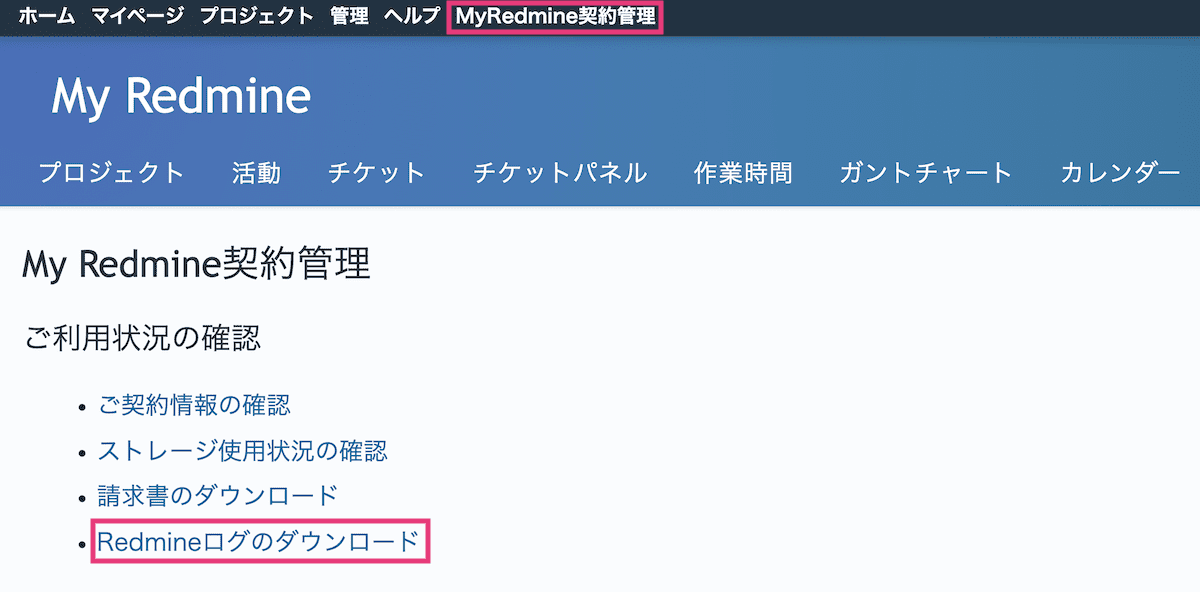
(2)「当月分」を選択して「ダウンロードファイルの作成」をクリック。ログダウンロード準備完了のメールが届くまでお待ちください。
※ 短期間のうちに連続してダウンロードファイルの作成は行えません。再作成を行う際は、画面に表示される日時までお待ちください。
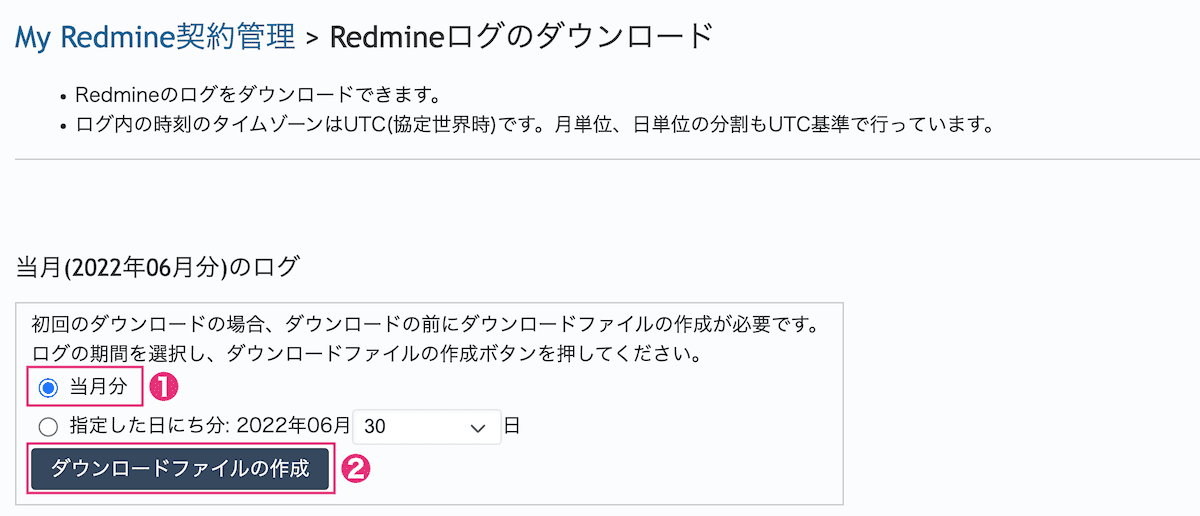
(3)メールが届いたらRedmineログのダウンロード画面に戻り、「ダウンロード」をクリックしてログをダウンロード
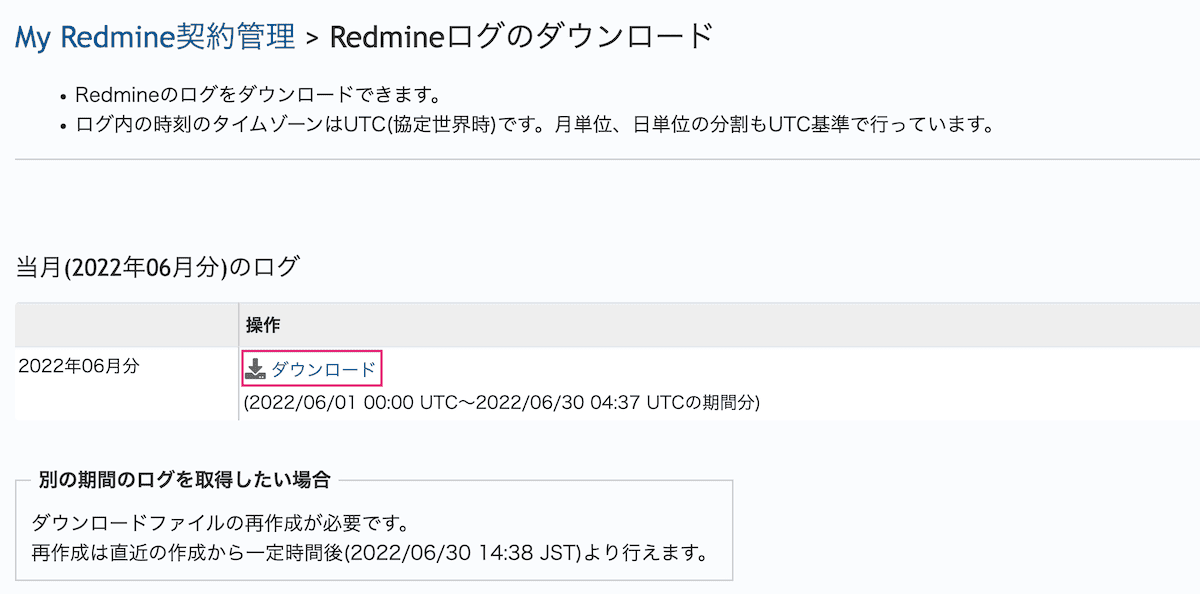
ログのダウンロードは、システム管理者権限をお持ちのユーザーにて行えます。
(1)上部メニュー「My Redmine契約管理」→「Redmineログのダウンロード」をクリック
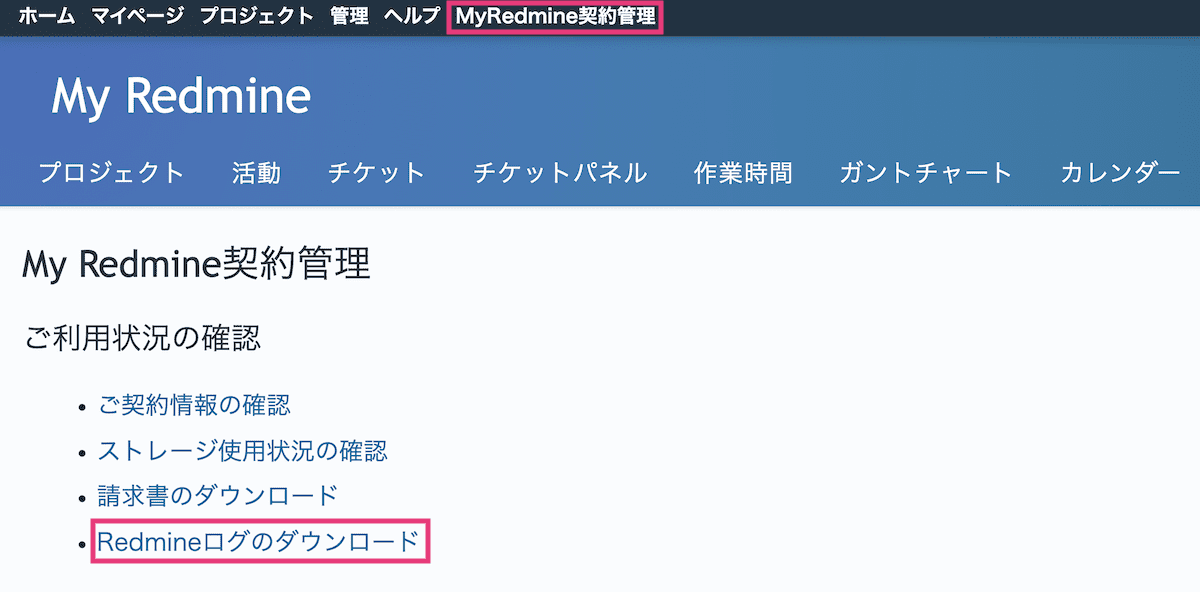
(2)「指定した日にち分」を選択して、日にちを選択後「ダウンロードファイルの作成」をクリック。ログダウンロード準備完了のメールが届くまでお待ちください。
※ 短期間のうちに連続してダウンロードファイルの作成は行えません。再作成を行う際は、画面に表示される日時までお待ちください。
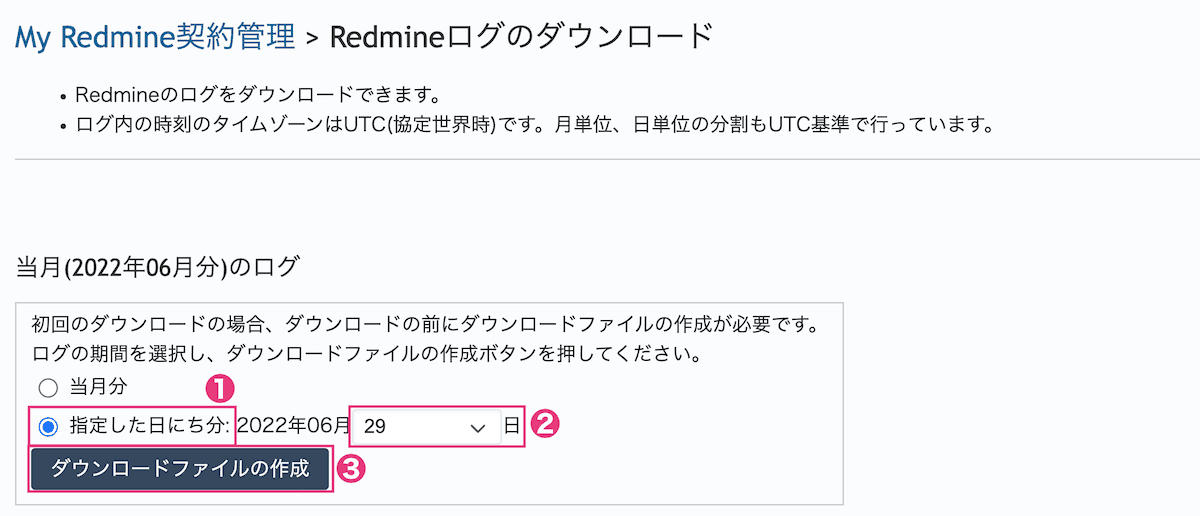
(3)メールが届いたらRedmineログのダウンロード画面に戻り、「ダウンロード」をクリックしてログをダウンロード
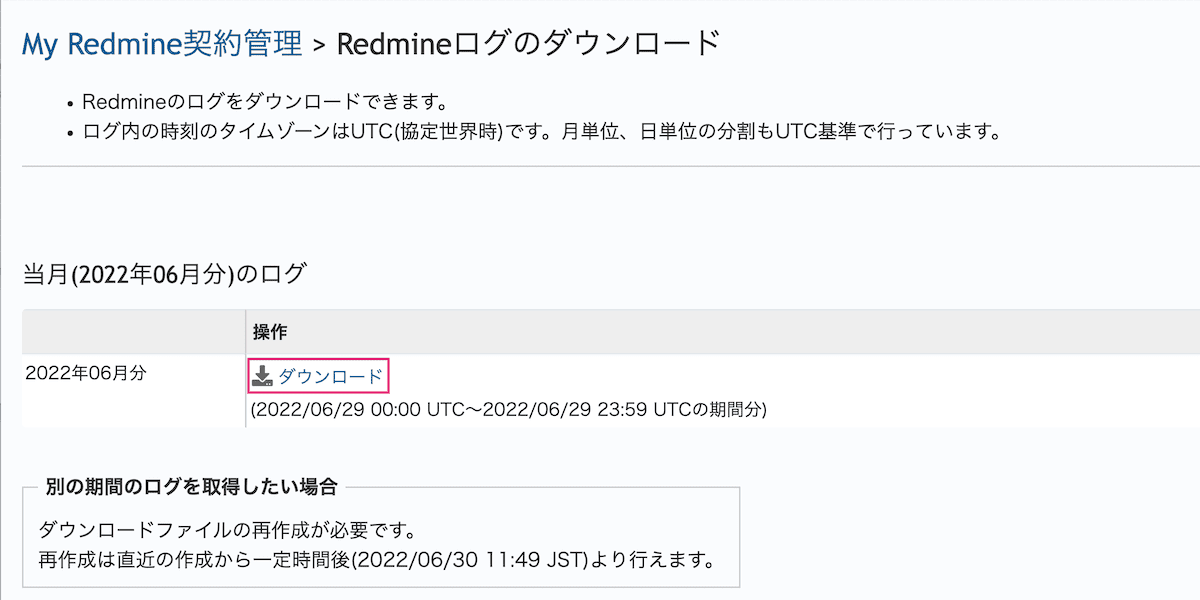
ログのダウンロードは、システム管理者権限をお持ちのユーザーにて行えます。過去4ヶ月までのログをダウンロードできます。
例) 当月が12月の場合、8月〜11月までのログをダウンロード可能
(1)上部メニュー「My Redmine契約管理」→「Redmineログのダウンロード」をクリック
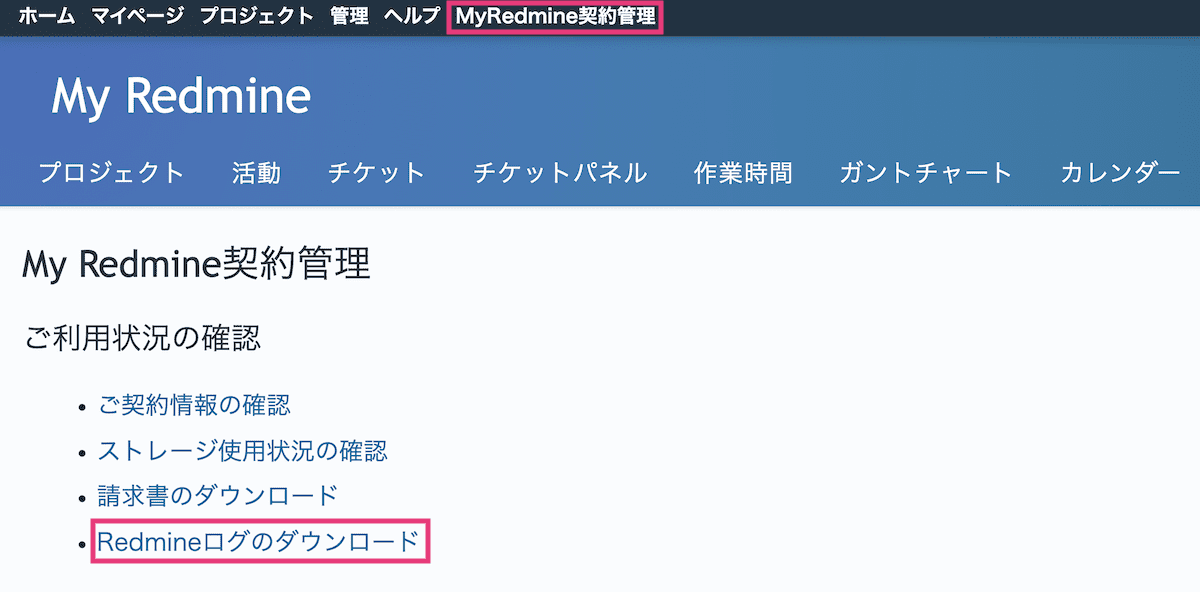
(2)過去月のログで、ダウンロードしたい月の「ダウンロードファイルの作成」をクリック。ログダウンロード準備完了のメールが届くまでお待ちください。
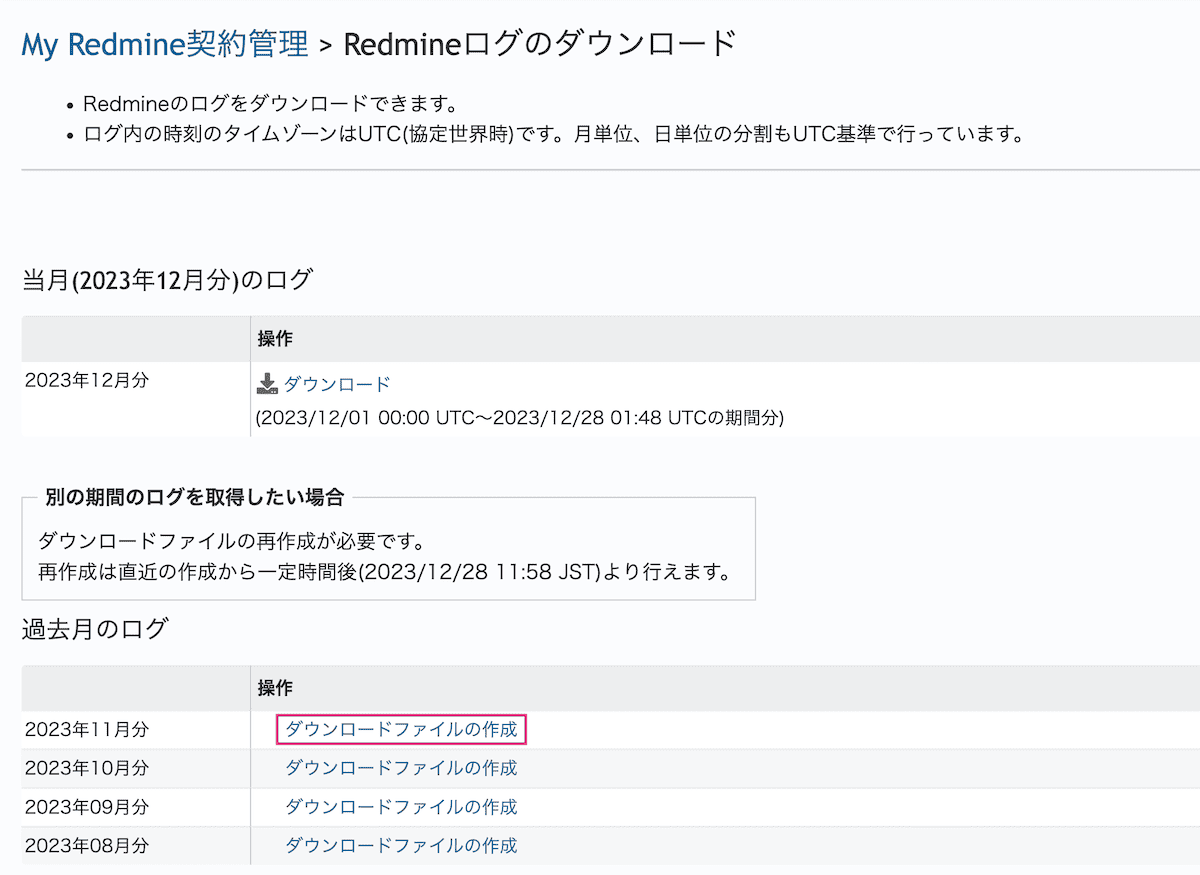
(3)メールが届いたらRedmineログのダウンロード画面に戻り、「ダウンロード」をクリックしてログをダウンロード
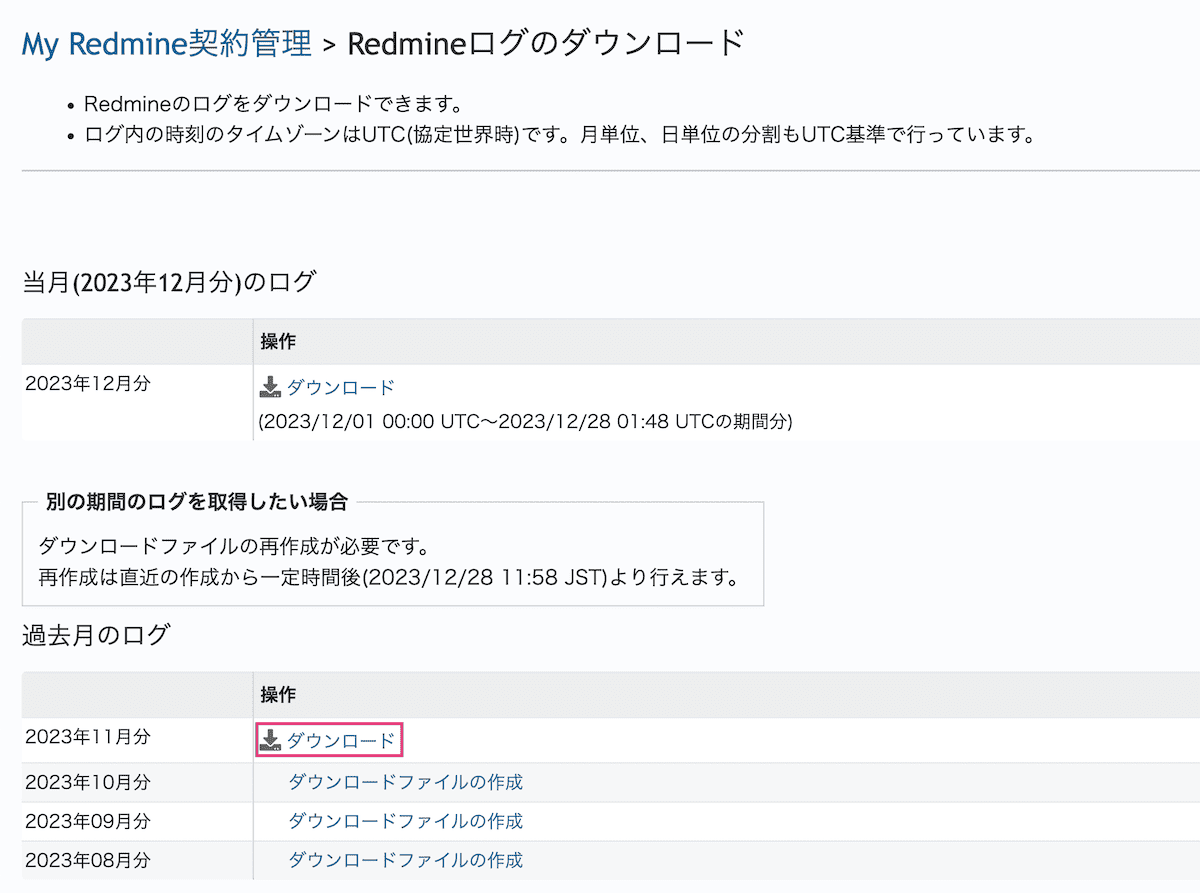
ログファイルは gz形式 または tgz形式 で圧縮されています。gz形式またはtgz形式に対応した展開ツールで展開後、テキストファイルを開くことができるアプリを使って閲覧ください。
ログには、リクエストID(UUID形式)、アクセス先URL、発信元IPアドレス、アクセス日時、操作者、アクセスにより実行された機能、機能実行中に発生したエラーなどが記録されています。
ログ内の時刻のタイムゾーンはUTC(協定世界時)です。
以下はログフォーマットのサンプルです。なお、バージョンアップによりログの出力形式は予告なく変わることがあります。
I, [2022-10-21T06:46:15.684933 #6390] INFO -- : [0fd6accc-eef7-4354-9f2b-6fad56f61968] Started GET "/my_redmine/index" for ***.***.***.*** at 2022-10-21 06:46:15 +0000 I, [2022-10-21T06:46:15.685510 #6390] INFO -- : [0fd6accc-eef7-4354-9f2b-6fad56f61968] Processing by MyRedmineController#index as HTML I, [2022-10-21T06:46:15.702921 #6390] INFO -- : [0fd6accc-eef7-4354-9f2b-6fad56f61968] Current user: admin (id=1) I, [2022-10-21T06:46:17.251520 #6390] INFO -- : [0fd6accc-eef7-4354-9f2b-6fad56f61968] Rendered plugins/redmine_farend_control_panel/app/views/my_redmine/index.html.erb within layouts/base (Duration: 1538.7ms | Allocations: 2139) I, [2022-10-21T06:46:17.421379 #6390] INFO -- : [0fd6accc-eef7-4354-9f2b-6fad56f61968] Rendered layout layouts/base.html.erb (Duration: 1708.6ms | Allocations: 27988) I, [2022-10-21T06:46:17.421657 #6390] INFO -- : [0fd6accc-eef7-4354-9f2b-6fad56f61968] Completed 200 OK in 1736ms (Views: 1586.1ms | ActiveRecord: 139.7ms | Allocations: 31405) I, [2022-10-21T06:46:28.257584 #6390] INFO -- : [a4bcc0a4-4298-49f1-bdbb-dece204852f8] Started GET "/my_redmine/invoices" for ***.***.***.*** at 2022-10-21 06:46:28 +0000 I, [2022-10-21T06:46:28.258479 #6390] INFO -- : [a4bcc0a4-4298-49f1-bdbb-dece204852f8] Processing by MyRedmineInvoicesController#index as HTML I, [2022-10-21T06:46:28.271337 #6390] INFO -- : [a4bcc0a4-4298-49f1-bdbb-dece204852f8] Current user: admin (id=1) I, [2022-10-21T06:46:29.852929 #6390] INFO -- : [a4bcc0a4-4298-49f1-bdbb-dece204852f8] Rendered plugins/redmine_farend_control_panel/app/views/my_redmine_invoices/index.html.erb within layouts/base (Duration: 1.6ms | Allocations: 749) I, [2022-10-21T06:46:29.900503 #6390] INFO -- : [a4bcc0a4-4298-49f1-bdbb-dece204852f8] Rendered layout layouts/base.html.erb (Duration: 49.2ms | Allocations: 10884) I, [2022-10-21T06:46:29.900781 #6390] INFO -- : [a4bcc0a4-4298-49f1-bdbb-dece204852f8] Completed 200 OK in 1642ms (Views: 20.1ms | ActiveRecord: 43.6ms | Allocations: 14755) I, [2022-10-21T06:46:43.268763 #6390] INFO -- : [29541dbf-d88a-42df-b203-13e9a78224cb] Started GET "/my_redmine/logs" for ***.***.***.*** at 2022-10-21 06:46:43 +0000 I, [2022-10-21T06:46:43.269510 #6390] INFO -- : [29541dbf-d88a-42df-b203-13e9a78224cb] Processing by MyRedmineLogsController#index as HTML I, [2022-10-21T06:46:43.280813 #6390] INFO -- : [29541dbf-d88a-42df-b203-13e9a78224cb] Current user: admin (id=1) I, [2022-10-21T06:46:45.246309 #6390] INFO -- : [29541dbf-d88a-42df-b203-13e9a78224cb] Rendered plugins/redmine_farend_control_panel/app/views/my_redmine_logs/index.html.erb within layouts/base (Duration: 12.8ms | Allocations: 4599) I, [2022-10-21T06:46:45.294029 #6390] INFO -- : [29541dbf-d88a-42df-b203-13e9a78224cb] Rendered layout layouts/base.html.erb (Duration: 60.5ms | Allocations: 14187) I, [2022-10-21T06:46:45.294278 #6390] INFO -- : [29541dbf-d88a-42df-b203-13e9a78224cb] Completed 200 OK in 2025ms (Views: 20.9ms | ActiveRecord: 53.1ms | Allocations: 18472)
次のポイントを参考にログファイルをご確認ください。
Redmineが使用しているWebアプリケーションフレームワーク「Ruby on Rails」が出力するログをそのまま提供しています。ログを読むには、Ruby on Railsの知識やRedmineの内部構造に関する知識が必要です。